Πώς να Ρυθμίσετε Χρονόμετρα για Εφαρμογές Android

Ρυθμίστε χρονόμετρα για τις εφαρμογές Android και διατηρήστε τη χρήση τους υπό έλεγχο, ειδικά όταν έχετε σημαντική δουλειά να κάνετε.
Περάσατε υπερβολικό χρόνο σε ορισμένες εφαρμογές; Ίσως να πάρετε ένα διάλειμμα πέντε λεπτών για να παρακολουθήσετε το TikTok και μετά να συνειδητοποιήσετε ότι έχει περάσει πάνω από μία ώρα. Όταν συμβαίνει αυτό, ξέρετε ότι είναι καιρός να ρυθμίσετε χρονόμετρα για τις εφαρμογές Android ώστε να διατηρήσετε την χρήση των εφαρμογών υπό έλεγχο. Η συσκευή Android σας διαθέτει μια δυνατότητα που βοηθάει να ελέγχετε τον χρόνο που περνάτε σε αυτές τις εφαρμογές και να περιορίσετε το πόσο χρόνο αφιερώνετε σε κάθε εφαρμογή. Συνεχίστε να διαβάζετε για να δείτε πώς να ρυθμίσετε αυτήν τη χρήσιμη δυνατότητα.
Περιεχόμενα
Πώς να Ρυθμίσετε Χρονόμετρα για Εφαρμογές Android
Αν πάτε στην Ψηφιακή Ευημερία στις ρυθμίσεις Android σας, θα βρείτε μια επιλογή για να ρυθμίσετε ένα χρονόμετρο για τις εφαρμογές σας. Μόλις ανοίξετε την εφαρμογή Ρυθμίσεις, μετακινηθείτε προς τα κάτω στην Ψηφιακή Ευημερία και γονικές ρυθμίσεις και ανοίξτε την. Στην κορυφή, θα δείτε έναν κύκλο με χρώματα που εκπροσωπούν τις εφαρμογές που χρησιμοποιείτε περισσότερο. Στο κάτω δεξί μέρος, θα δείτε τον αριθμό των ειδοποιήσεων που λαμβάνετε.
Στην ενότητα Τρόποι Σύνδεσης, πατήστε στις επιλογές Πίνακας Ελέγχου. Αυτή η επιλογή έχει χρονόμετρα; θα χρειαστεί να ορίσετε ένα όριο χρόνου για τις εφαρμογές Android που θέλετε να χρησιμοποιείτε λιγότερο. Με μια ματιά, θα δείτε μόνο τις πρώτες επτά εφαρμογές που έχετε εγκαταστήσει. Για να δείτε περισσότερες, πατήστε στην Εμφάνιση Όλων των Χ εφαρμογών.

Επιλέξτε την πρώτη εφαρμογή, στη συνέχεια την επιλογή χρονόμετρο εφαρμογής στο κάτω μέρος. Ρυθμίστε τον χρόνο που θέλετε να περάσετε στην εφαρμογή για την ημέρα. Μπορείτε να επιλέξετε χρόνο από μηδέν λεπτά έως 23 ώρες. Η συσκευή Android σας θα παρακολουθεί πόσο χρόνο ξοδεύετε στην εφαρμογή, και την επόμενη φορά που θα ελέγξετε την Ψηφιακή Ευημερία, θα σας δείξει πόσο χρόνο έχετε περάσει στην εφαρμογή.
Δεξιά, θα δείτε μια κλεψύδρα με το χρονικό όριο που ορίσατε, και τώρα γνωρίζετε πόσο χρόνο έχετε απομείνει κάνοντας τις μαθηματικές πράξεις. Πρέπει ακόμη να ορίσετε ένα χρονικό όριο για τις εφαρμογές που δεν έχουν χρόνο στην κλεψύδρα. Πατήστε στην κλεψύδρα και ρυθμίστε το χρόνο σας.
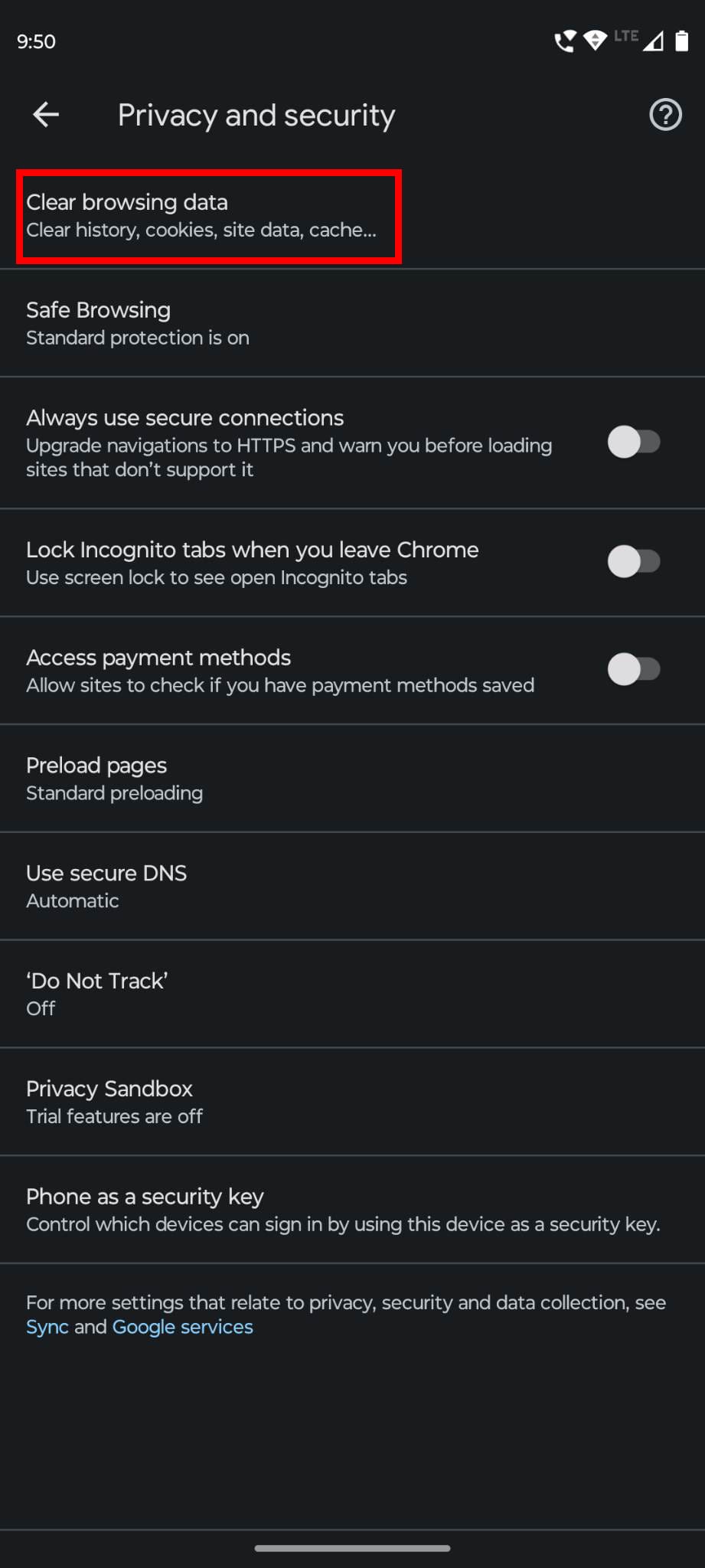
Θυμηθείτε να πατήσετε OK για να αποθηκεύσετε τις αλλαγές σας. Θα χρειαστεί να επαναλάβετε τη διαδικασία για όλες τις εφαρμογές που θέλετε να διατηρήσετε υπό έλεγχο, που είναι πολλές στην περίπτωση μου.
Πώς να Διαγράψετε Χρονόμετρα για Εφαρμογές Android
Έχετε προσπαθήσει να ρυθμίσετε ένα χρονόμετρο για τις εφαρμογές που χρησιμοποιείτε υπερβολικά, αλλά δεν λειτουργεί. Είναι καιρός να διαγράψετε αυτά τα χρονόμετρα και να ξανακερδίσετε τον έλεγχο. Για να το κάνετε αυτό, πηγαίνετε στις Ρυθμίσεις > Ψηφιακή Ευημερία και γονικές ρυθμίσεις > Πίνακας Ελέγχου και πατήστε στην κλεψύδρα του χρόνου του οποίου το χρονόμετρο θέλετε να καταργήσετε. Παρακαλώ πατήστε το κουμπί Διαγραφή χρονόμετρου, και έχει φύγει. Δεν θα δείτε μήνυμα επιβεβαίωσης, οπότε το χρονόμετρο διαγράφηκε μόλις πατήσετε αυτό το κουμπί.
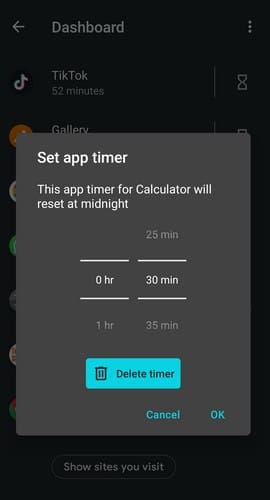
Πώς να Δείτε Πόσο Χρόνος Απομένει στο Χρονόμετρο
Γνωρίζοντας πόσο χρόνο απομένει, μπορείτε να διαχειριστείτε καλύτερα το χρόνο σας στην εφαρμογή. Για να ελέγξετε πόσο χρόνο έχει απομείνει στην εφαρμογή, πηγαίνετε στις Ρυθμίσεις > Ψηφιακή Ευημερία και γονικές ρυθμίσεις > Πίνακας Ελέγχου. Όταν δείτε τη λίστα με τις εφαρμογές, θα δείτε το χρόνο που έχετε περάσει σε αυτές κάτω από το όνομα της εφαρμογής. Επιλέγοντας την εφαρμογή, μπορείτε επίσης να δείτε πόσο χρόνο έχετε περάσει πατώντας στο μενού επιλογών Χρόνου Οθόνης και επιλέγοντας Χρόνος Οθόνης. Θα δείτε ένα μικρό γράφημα με την ημέρα της εβδομάδας σημειωμένη και τον χρόνο οθόνης σας.
Πώς να Ενεργοποιήσετε και να Χρησιμοποιήσετε τη Λειτουργία Εστίασης στο Android
Με τη λειτουργία εστίασης, δεν χρησιμοποιείτε χρονόμετρα όπως στην πρώτη ενότητα, αλλά θα σας βοηθήσουν επίσης να ορίσετε ένα χρονικό όριο στις εφαρμογές. Όπως λέει και το όνομα, θα σας βοηθήσει να εστιάσετε στο να ολοκληρώσετε τη σημαντική δουλειά. Για να δοκιμάσετε τη δυνατότητα, κάντε κλικ στις Ρυθμίσεις > Ψηφιακή Ευημερία και Γονικές Ρυθμίσεις> Λειτουργία Εστίασης.
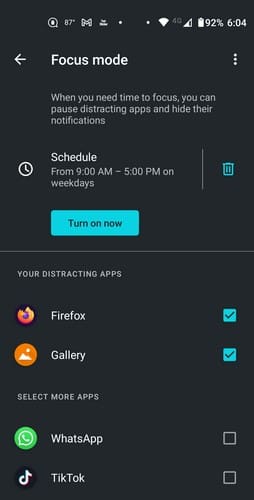
Περιηγηθείτε στη λίστα με τις εφαρμογές και επιλέξτε αυτές που θέλετε να συμπεριλάβετε. Οι επιλεγμένες θα μετακινηθούν στην κορυφή με ένα τσεκ. Όταν τελειώσετε την επιλογή, πατήστε το κουμπί Ενεργοποίηση Τώρα. Θα δείτε ένα μήνυμα που λέει πως οι αποσπασμένες εφαρμογές έχουν ανασταλεί. Όπου ήταν το κουμπί Ενεργοποίηση, θα δείτε ένα κουμπί Απενεργοποίηση Τώρα και ένα κουμπί Παύση, ώστε να μπορείτε να απολαύσετε αυτές τις εφαρμογές ξανά.
Αν ενεργοποιήσετε τη Λειτουργία Εστίασης στις ακριβείς ώρες, μπορείτε να δημιουργήσετε ένα πρόγραμμα έτσι ώστε να ενεργοποιείται από μόνη της. Πατήστε στην επιλογή Ρύθμιση Προγράμματος στην κορυφή του κουμπιού Ενεργοποίησης. Επιλέξτε τις ημέρες και τις ώρες σας, πατήστε το κουμπί Ρύθμιση και είστε έτοιμοι. Μπορείτε να επιστρέψετε οποιαδήποτε στιγμή για να κάνετε τυχόν αλλαγές ή στην ενότητα της Λειτουργίας Εστίασης για να διαγράψετε οποιαδήποτε προγράμματα πατώντας το εικονίδιο του κάδου δεξιά. Μπορείτε επίσης να επιστρέψετε οποιαδήποτε στιγμή για να προσθέσετε ή να αφαιρέσετε οποιεσδήποτε εφαρμογές. Όταν κάνετε ένα διάλειμμα, μπορείτε να επιλέξετε από πέντε, 15 ή 30 λεπτά.
Μπορείτε επίσης να αποκτήσετε πρόσβαση στη Λειτουργία Εστίασης μέσω του μενού Γρήγορων Ρυθμίσεων. Θα μπορείτε μόνο να την ενεργοποιήσετε ή να την απενεργοποιήσετε, οπότε θα χρειαστεί να προσθέσετε τις εφαρμογές και τους χρόνους στις Ρυθμίσεις. Μόλις την ενεργοποιήσετε, μπορείτε επίσης να κάνετε ένα διάλειμμα ή να την απενεργοποιήσετε από τη γραμμή ειδοποιήσεων.
Περεταίρω Ανάγνωση
Μιλώντας για χρονόμετρα, αν έχετε κουραστεί να αφήνετε το Android TV σας ανοιχτό όλη τη νύχτα γιατί συνεχώς αποκοιμιέστε, εδώ είναι πώς μπορείτε να ρυθμίσετε ένα χρονόμετρο για να το απενεργοποιήσετε. Για να βρείτε ένα άρθρο σχετικά με ένα συγκεκριμένο θέμα, θυμηθείτε ότι έχετε τη γραμμή αναζήτησης στην πάνω δεξιά γωνία.
Συμπέρασμα
Όταν θέλετε να χρησιμοποιήσετε τις αγαπημένες σας εφαρμογές, μπορεί να είναι δύσκολο να τις χρησιμοποιήσετε όσο το δυνατόν λιγότερο όταν χρειάζεται να κάνετε δουλειά. Αλλά, μερικές φορές, δεν έχετε άλλη επιλογή από το να στραφείτε σε αυτά τα χρονόμετρα για να ορίσετε όρια. Ακόμη και αν μπορείτε να απολαύσετε τις εφαρμογές σας αλλά σε λογικό χρονικό διάστημα. Φυσικά, μπορείτε πάντα να απενεργοποιήσετε την Ψηφιακή Ευημερία όταν δεν μπορείτε να περιμένετε άλλο, αλλά τουλάχιστον είναι κάτι. Πόσο χρόνο ρυθμίσατε για τους χρονόμετρους; Ενημερώστε με στα σχόλια παρακάτω και μην ξεχνάτε να μοιραστείτε το άρθρο με άλλους στα κοινωνικά δίκτυα.
Όταν ενεργοποιήσετε το ποσοστό μπαταρίας στο τηλέφωνό σας Android, γνωρίζετε πόση μπαταρία απομένει. Δείτε πώς να το ενεργοποιήσετε εύκολα.
Το WhatsApp Web δεν λειτουργεί; Μην ανησυχείτε. Ακολουθούν ορισμένες χρήσιμες συμβουλές που μπορείτε να δοκιμάσετε για να λειτουργήσει ξανά το WhatsApp.
Μάθετε πώς να επιταχύνετε τον χρόνο που περνάτε εργάζεστε σε αρχεία PowerPoint μαθαίνοντας αυτές τις σημαντικές συντομεύσεις πληκτρολογίου.
Αν δεν είστε βέβαιοι για τις εμφανίσεις, την εμβέλεια και τη συμμετοχή στο Facebook, συνεχίστε να διαβάζετε για να μάθετε. Δείτε αυτή την εύκολη εξήγηση.
Αν αναρωτιέστε τι είναι αυτή η λέξη-κλειδί υπολογισμός ομίχλης στον τομέα της υπολογιστικής νέφους, τότε βρίσκεστε στο σωστό μέρος. Διαβάστε για να μάθετε περισσότερα!
Επαναφέρετε τα εικονίδια της αρχικής οθόνης στο iPad σας και ξεκινήστε ξανά για να οργανώσετε τα εικονίδια σας με πιο εύκολο τρόπο. Ακολουθήστε τα εύκολα βήματα που αναφέρονται εδώ.
Γνωρίζοντας πώς να αλλάξετε τις ρυθμίσεις απορρήτου του Facebook σε τηλεφώνου ή tablet, θα διευκολύνει τη διαχείριση του λογαριασμού σας.
Αλλάξτε την προεπιλεγμένη μηχανή αναζήτησης στο Opera για Android και απολαύστε τις προτιμώμενες επιλογές σας. Ανακαλύψτε τον γρηγορότερο τρόπο. Αλλάξτε την προεπιλεγμένη μηχανή αναζήτησης που χρησιμοποιεί ο περιηγητής Opera για Android με αυτά τα εύκολα βήματα.
Δείτε ποιά βήματα να ακολουθήσετε για να απενεργοποιήσετε τον Google Assistant και να αποκτήσετε κάποια ηρεμία. Νιώστε λιγότερο παρακολουθούμενοι και απενεργοποιήστε τον Google Assistant.
Εάν θέλετε απλά να ζητήσετε από φίλους συστάσεις για μια συγκεκριμένη δραστηριότητα, μεταβείτε στο "Τι σκέφτεστε;" και πληκτρολογήστε την ερώτησή σας.







